Ömer
Yönetici
Aslında yapmamız gereken en önemli şey, internete konmuş .mp3 uzantılı şarkılar bulmak. O yüzden ilk önce şarkı olayını halledelim.
İnternette Şarkı bulma yolları;
Aslında birkaç yol var bunun için. Fakat aşağıdaki 3 örnekle şarkı bulmak oldukça zor. O yüzden benim tavsiyem “Alan alma yolu”. Böylece istediğiniz şarkıyı, istediğiniz zaman yükleyebilirsiniz. Böylece bekleme gibi bir derdinizi olmaz (Bu yolu örneklerin hemen aşağısında bulabilirsiniz..)
Bu yollarla bulamazsanız kendinize “Alan” alın; (Tavsiyem)
Eğer yukarıdaki yollarla şarkı bulamazsanız kendinize bir alan alıp oraya şarkılarınızı yükleyebilirsiniz. Mesela;
Dosya yüklemek için ilk önce hesap almamız lazım. O zaman hemen adrese giriyoruz ve soldaki register’a tıklıyoruz. Boşlukları doldurarak bir hesap alıyoruz. Hesap aldıktan sonra, aynı sitedeki “Login” e tıklıyor, kullanıcı adı ve şifremizle giriş yapıyoruz. Artık sistemdeyiz.
Şarkı Yükleyelim
Bunun için, siteye giriş yaptıktan sonra, soldaki “UPLOAD”a tıklıyoruz. Şimdi “upload” yapmak için 2 yol var. Biri standart sistem, diğeri ise sürükle-bırak yöntemi. Biz standart’ı seçelim.Karşımıza yükleme alanı geldi. Gözat’a tıklıyor ve yüklemek istediğimiz şarkıyı/şarkıları seçip upload files diyoruz. Şarkı yüklenince karşınıza resimdeki gibi bir
görüntü gelicek.
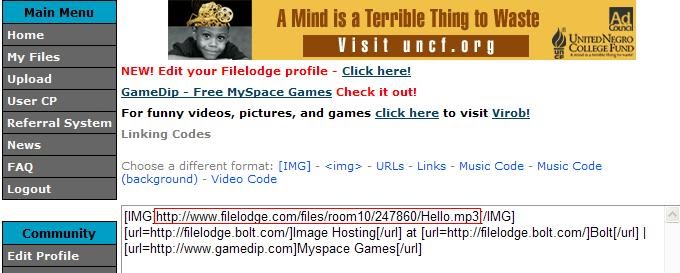
Bize lazım olan kısım;
Müziğimizi hallettikten sonra hemen space’imize giriş yapıyoruz. Giriş yaptıktan sonra adresin yanına(linkin) &powertoy=musicvideo kodunu yapıştırıp Enter’a basıyoruz.

Bu işlemden sonra, space’imizin sağ kısmında bulunan “Customize”ye tıklıyoruz. Düzenleme menusu gelince Modules’e tıklıyor ve altından “PowerToy: Windows Media Player add” e tıklıyoruz. Tıkladıktan sonra sağ taraftaki save’e basarak ayarlarmızı kayıt ediyoruz.
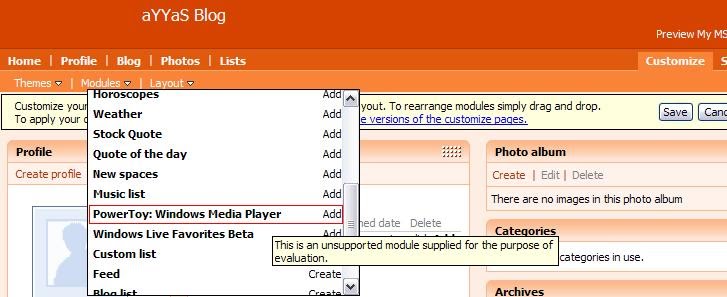
Gelen sayfanın sol kısmında yeni oluşan bi alan olduğunu görüyoruz. “Powertoy: Windows Media Player”.URL yazan yere hemen şarkımızın adresini yerleştiriyoruz ve aynı yerdeki “Auto Start”ın yanındaki kutucuğu doldurup save’e tıklıyoruz.
Ben örnek olarak yüklediğim Hello.mp3 şarkısını kullandım. Onunda adresi şöyleydi;
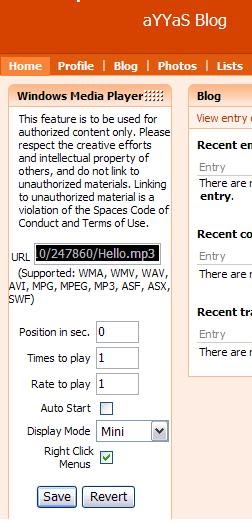
İşimiz bitti sayılır. “Preview my Space” diyerek Space’imizi ve çalan şarkımızı görüyoruz.
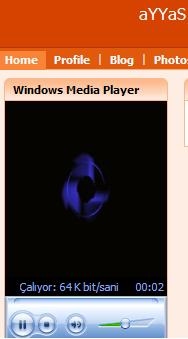
Bu kadar artık space’inize müzik koyabilirsiniz; )
Ayrıca, sadece şarkı değil; wav, avi, wma, wmv, mpg formatlarında istediğiniz dosyaları WMP’ye koyabilirsiniz
İnternette Şarkı bulma yolları;
Aslında birkaç yol var bunun için. Fakat aşağıdaki 3 örnekle şarkı bulmak oldukça zor. O yüzden benim tavsiyem “Alan alma yolu”. Böylece istediğiniz şarkıyı, istediğiniz zaman yükleyebilirsiniz. Böylece bekleme gibi bir derdinizi olmaz (Bu yolu örneklerin hemen aşağısında bulabilirsiniz..)
Örnek1 dedi:“parent directory ” MP3 -xxx -html -htm -php -shtml -opendivx -md5 -md5sumse
veya
“parent directory ” Sarkici adı ya da album adı -xxx -html -htm -php -shtml -opendivx -md5 -md5sums
Örnek2 dedi:?intitle:index.of? mp3 şarkıcıadı
yani
?intitle:index.of? mp3 manga
şeklinde google’da veya arama motorlarında arıyoruz.Örnek3 dedi:inurl:firma filetype:mp3
yani
inurl:zone filetype:mp3
Bu yollarla bulamazsanız kendinize “Alan” alın; (Tavsiyem)
Eğer yukarıdaki yollarla şarkı bulamazsanız kendinize bir alan alıp oraya şarkılarınızı yükleyebilirsiniz. Mesela;
Dosya yüklemek için ilk önce hesap almamız lazım. O zaman hemen adrese giriyoruz ve soldaki register’a tıklıyoruz. Boşlukları doldurarak bir hesap alıyoruz. Hesap aldıktan sonra, aynı sitedeki “Login” e tıklıyor, kullanıcı adı ve şifremizle giriş yapıyoruz. Artık sistemdeyiz.
Şarkı Yükleyelim
Bunun için, siteye giriş yaptıktan sonra, soldaki “UPLOAD”a tıklıyoruz. Şimdi “upload” yapmak için 2 yol var. Biri standart sistem, diğeri ise sürükle-bırak yöntemi. Biz standart’ı seçelim.Karşımıza yükleme alanı geldi. Gözat’a tıklıyor ve yüklemek istediğimiz şarkıyı/şarkıları seçip upload files diyoruz. Şarkı yüklenince karşınıza resimdeki gibi bir
görüntü gelicek.
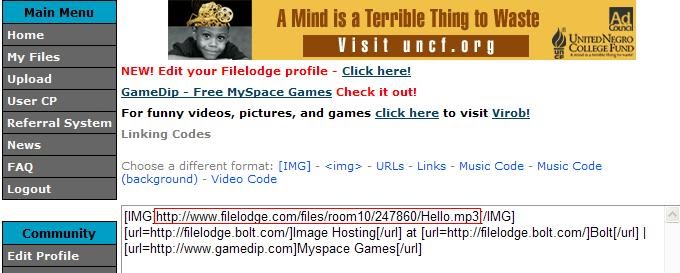
Bize lazım olan kısım;
Müziğimizi hallettikten sonra hemen space’imize giriş yapıyoruz. Giriş yaptıktan sonra adresin yanına(linkin) &powertoy=musicvideo kodunu yapıştırıp Enter’a basıyoruz.

Bu işlemden sonra, space’imizin sağ kısmında bulunan “Customize”ye tıklıyoruz. Düzenleme menusu gelince Modules’e tıklıyor ve altından “PowerToy: Windows Media Player add” e tıklıyoruz. Tıkladıktan sonra sağ taraftaki save’e basarak ayarlarmızı kayıt ediyoruz.
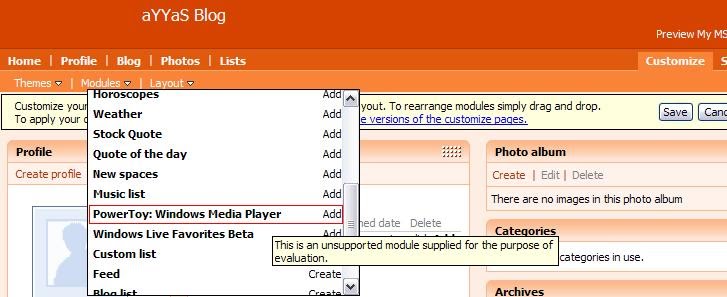
Gelen sayfanın sol kısmında yeni oluşan bi alan olduğunu görüyoruz. “Powertoy: Windows Media Player”.URL yazan yere hemen şarkımızın adresini yerleştiriyoruz ve aynı yerdeki “Auto Start”ın yanındaki kutucuğu doldurup save’e tıklıyoruz.
Ben örnek olarak yüklediğim Hello.mp3 şarkısını kullandım. Onunda adresi şöyleydi;
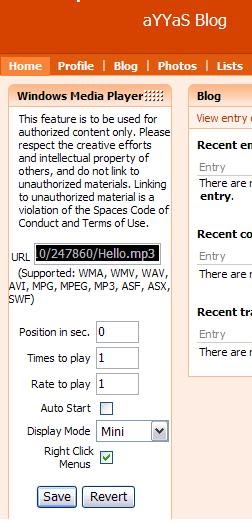
İşimiz bitti sayılır. “Preview my Space” diyerek Space’imizi ve çalan şarkımızı görüyoruz.
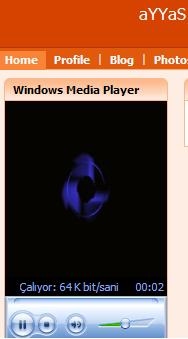
Bu kadar artık space’inize müzik koyabilirsiniz; )
Ayrıca, sadece şarkı değil; wav, avi, wma, wmv, mpg formatlarında istediğiniz dosyaları WMP’ye koyabilirsiniz
Son düzenleme: